Word中页眉/页脚中的横线如何删除?
Word中页眉/页脚中的横线如何删除?
在编辑word文档时,有时会发现文档上方(页眉)或下方(页脚)会出现横线,但无论怎么点击都无法选中删除横线,这时候该怎么办呢?今天就给大家介绍五种不同的方法快速删除Word中页眉(页脚)的横线。

封面
方法步骤
双击鼠标左键双击word文档页眉or页脚处,进入编辑状态,Ctrl+A全选页眉or页脚,准备开始删除横线。
方法一:快捷键删除(最常用)
1、按快捷键“Ctrl+shift+N”。
2、横线被删除,再点击【页眉和页脚工具/设计】—【关闭页眉和页脚】图标,退出页眉编辑状态。如图1
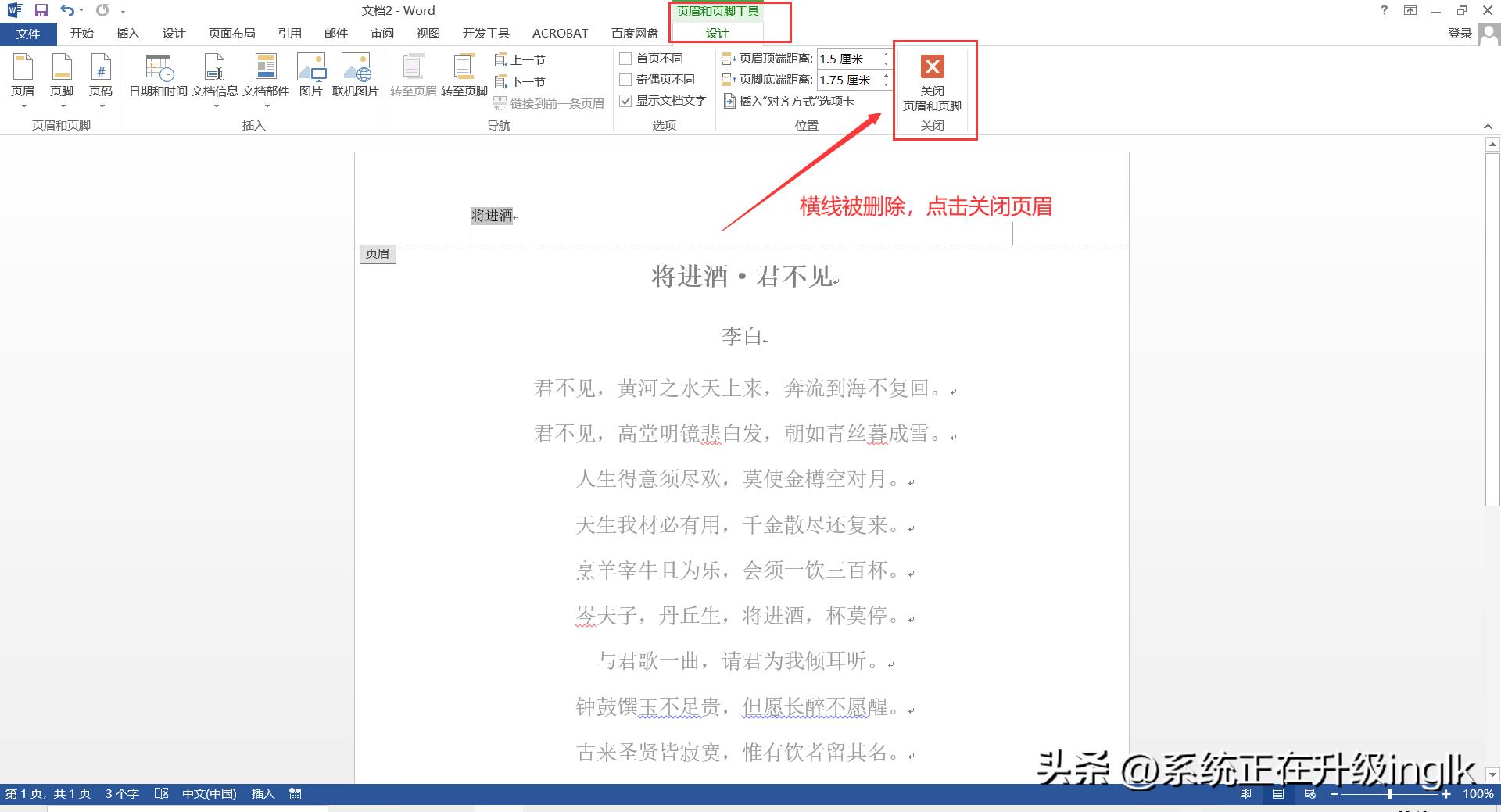
图1
方法二:清除所有格式
1、点击【开始】,在“字体”栏中点击【清除所有格式】图标。如图2
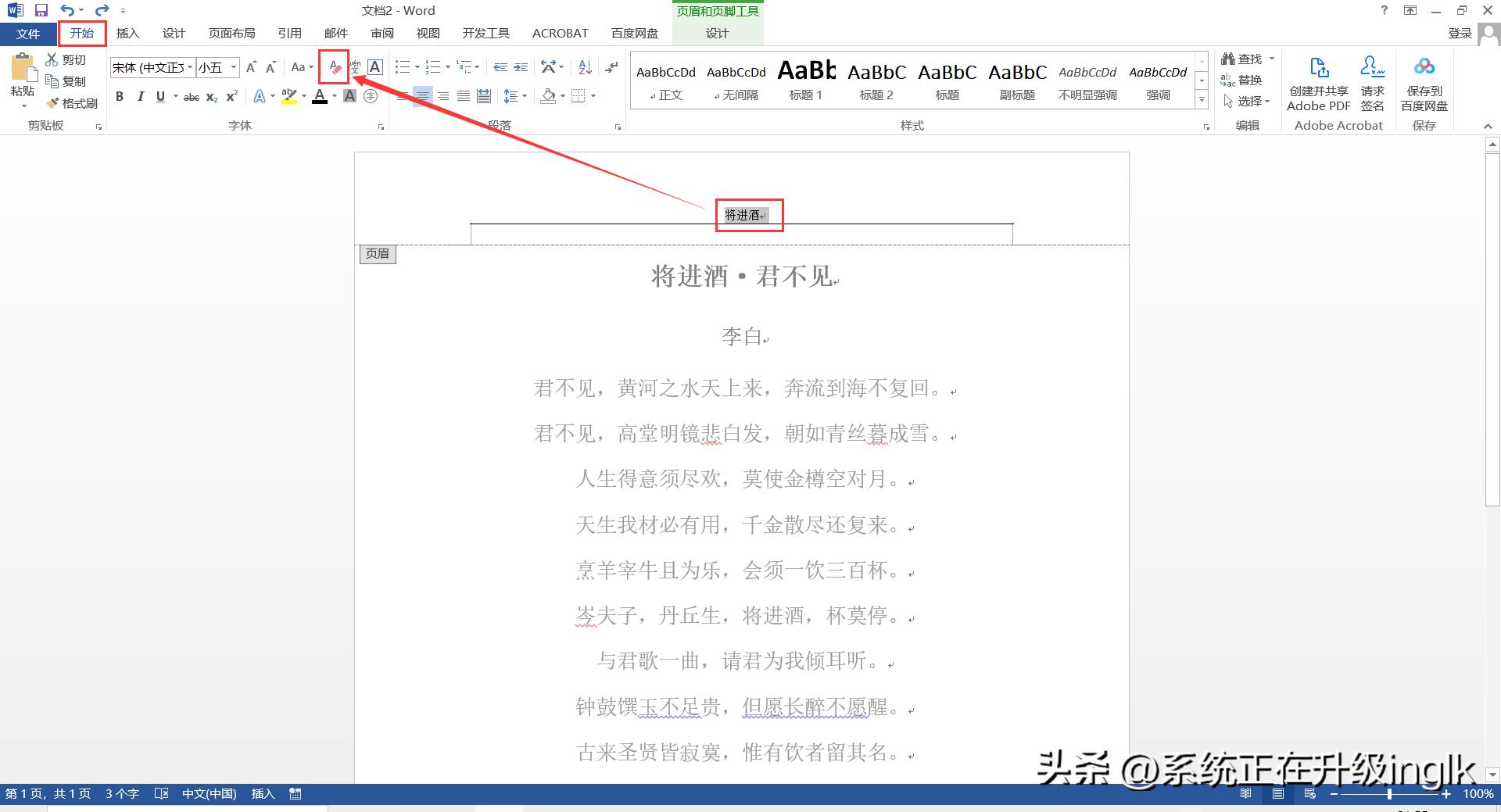
图2
2、横线被删除,再点击【页眉和页脚工具/设计】—【关闭页眉和页脚】图标,退出页眉编辑状态。
方法三:样式—正文
1、点击【开始】,在“样式”栏中点击“AaBbCcDd正文”。如图3
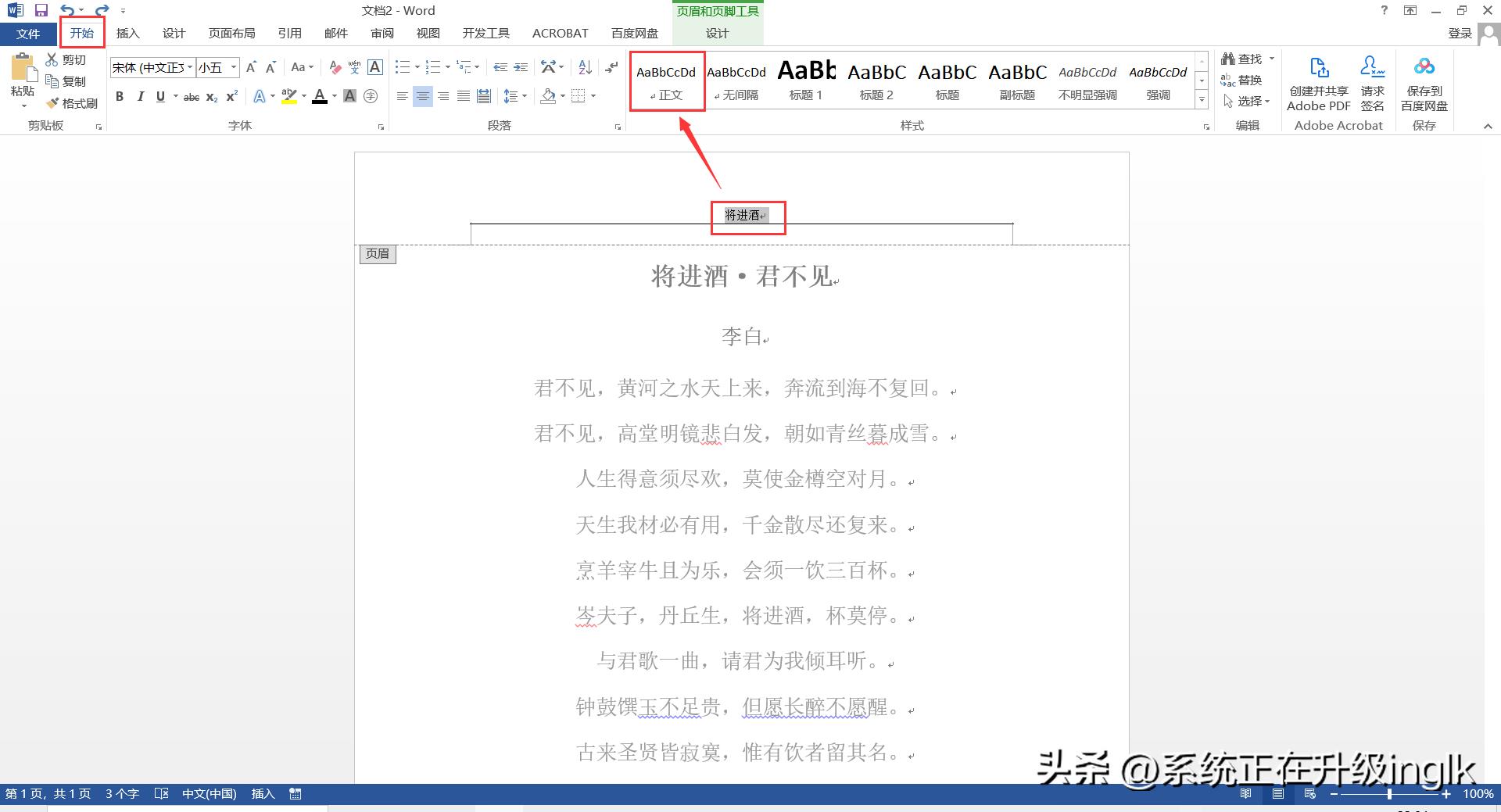
图3
2、横线被删除,再点击【页眉和页脚工具/设计】—【关闭页眉和页脚】图标,退出页眉编辑状态。
方法四:样式—全部清除
1、点击【开始】,点击“样式”栏右下角小箭头,打开【样式】对话框,点击【全部清除】。如图4
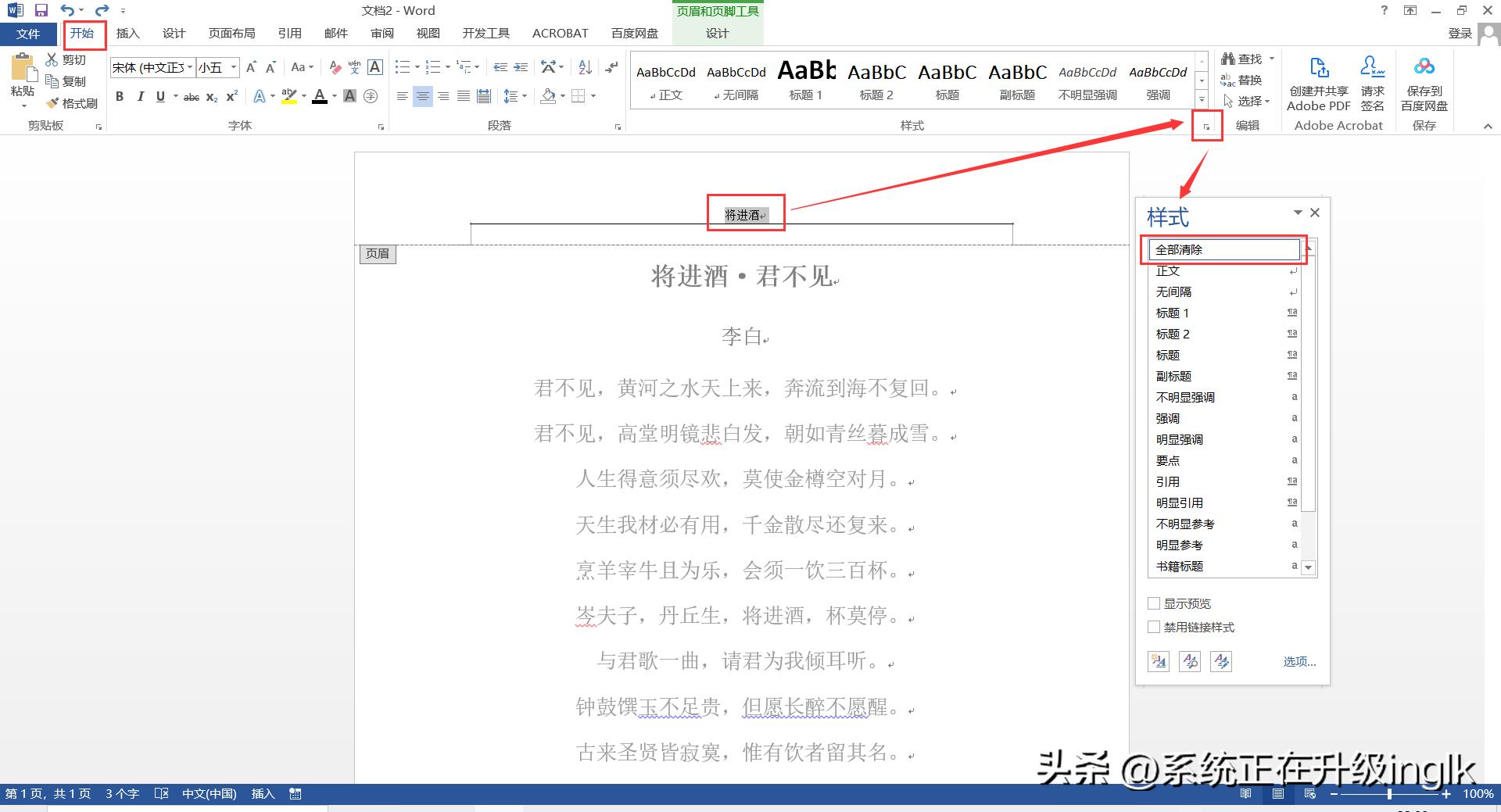
图4
2、横线被删除,再点击【页眉和页脚工具/设计】—【关闭页眉和页脚】图标,退出页眉编辑状态。
方法五:边框和底纹设置
1、点击【开始】,在“段落”栏中点击【边框】图标下拉箭头,选择【边框和底纹】。如图5
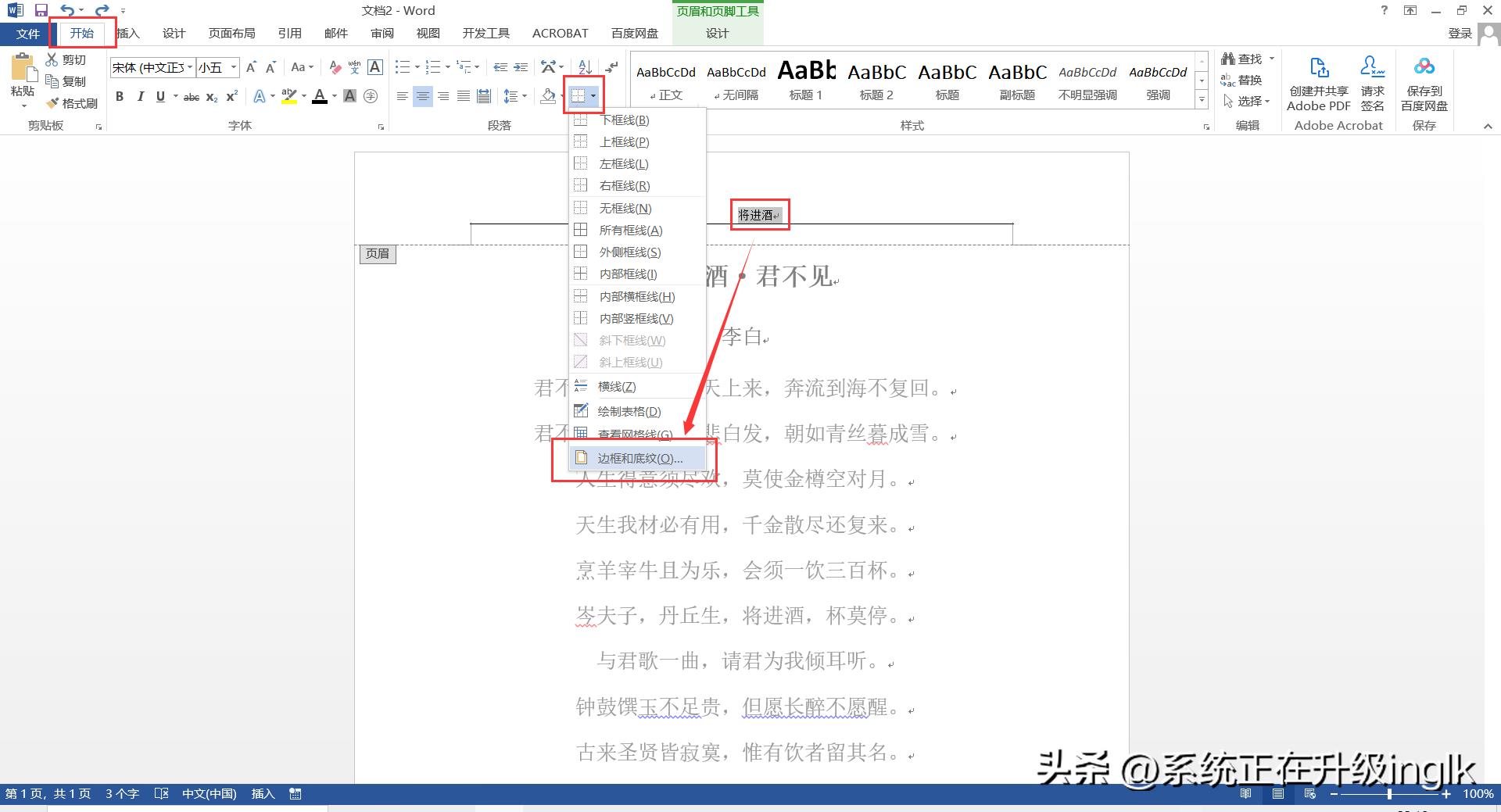
图5
2、在弹出的【边框和底纹】对话框中,找到【边框】—【预览】,在“预览”处有一条下框线,鼠标点击一下,取消下框线,点击【确定】。如图6
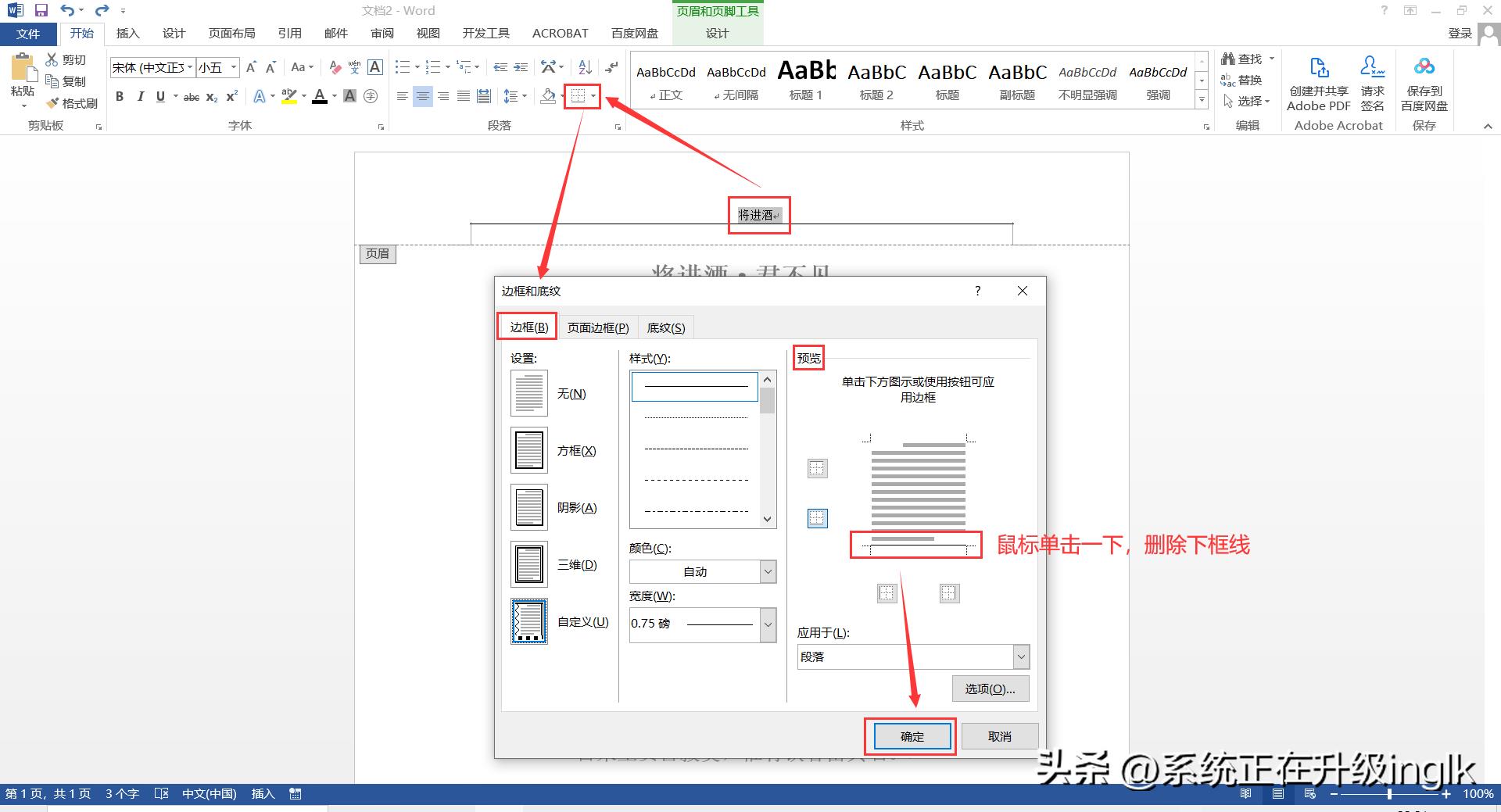
图6
3、横线被删除,再点击【页眉和页脚工具/设计】—【关闭页眉和页脚】图标,退出页眉编辑状态。
-
- have/do/go等动词在第三人称单数时的用法
-
2024-12-22 17:16:47
-
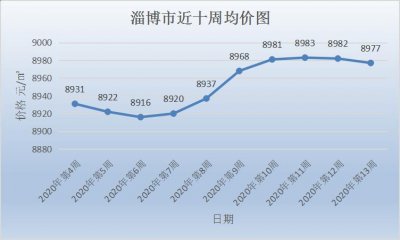
- 13周报-淄博房价稳中有降,均价持续徘徊9000/㎡以下
-
2024-12-22 17:14:32
-
- 我叫坂本我最屌/在下坂本有何贵干角色介绍及坂本秘技
-
2024-12-22 17:12:17
-
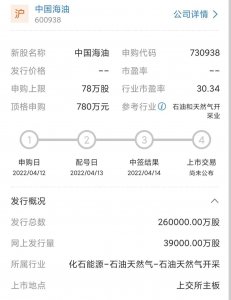
- 申购中海油10.8元/股,按照中石油股价,中签中海油赚3万
-
2024-12-22 17:10:03
-

- 多省官宣!全部公办高校学费明年起上涨,最贵8万/学年!
-
2024-12-22 17:07:48
-
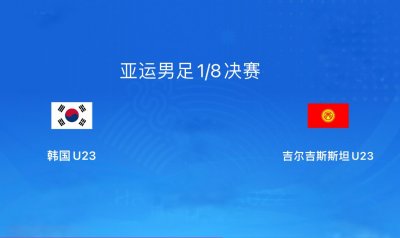
- 5-1!卫冕冠军踢疯了!韩国U23晋级,1/4决赛将战中国亚运队
-
2024-12-22 17:05:33
-
- 找工作有哪些渠道/方式?
-
2024-12-22 17:03:18
-

- 买白酒时,瓶身上的GB/T20821、GB/T20822什么意思?看完之后再买
-
2024-12-22 17:01:03
-
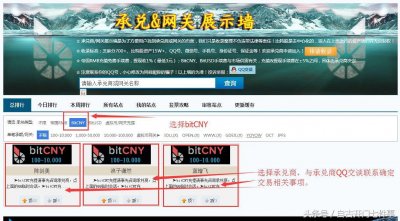
- AEX(时代)bitCNY/bitUSD充值与提现教程
-
2024-12-22 16:58:48
-
- 峇里岛/BaLi Song
-
2024-12-22 16:56:33
-

- 信用卡权益攻略之贵宾厅(PP/LK/龙腾)
-
2024-12-22 16:54:18
-

- 世界杯1/8决赛预测:哥伦比亚VS英格兰,仿佛回到日本VS比利时
-
2024-12-22 16:52:03
-
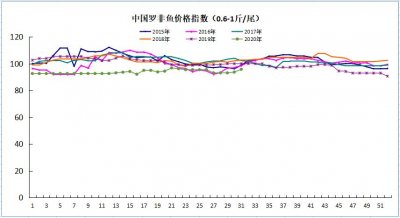
- 饲料又涨价!海南、云南罗非鱼料普涨3-4元/包!或带动全线上涨!鱼价呢?
-
2024-12-22 16:49:49
-

- 清明节//一起了解清明节的传统文化知识
-
2024-12-22 16:47:34
-

- 古穿今系列推荐,年代军婚文/娱乐圈宠文/豪门联姻文/姐弟恋文
-
2024-12-22 16:45:19
-
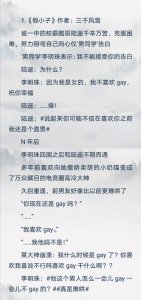
- 言情推文 /电竞甜文 合集 竞技 直播 甜文
-
2024-12-22 16:43:04
-

- 擦边16年屡教不改,中国这个“从小喝到大”的品牌,为啥就这么敢
-
2024-12-21 00:59:59
-

- 锦江饭店创始人董竹君:辉煌的背后,是当初带着4个女儿逃离牢笼
-
2024-12-21 00:57:44
-

- “上梁不正下梁歪”李小璐悲剧的源头,是她亲妈
-
2024-12-21 00:55:29
-

- 歌唱家关牧村:有过一段婚姻,45岁再婚也幸福,68岁被宠成公主
-
2024-12-21 00:53:14



 涟漪怎么读(掠怎么读)
涟漪怎么读(掠怎么读) 军阀小说排行榜(军阀小说排行榜言情)
军阀小说排行榜(军阀小说排行榜言情) 奎作为男孩名字的寓意(奎字取名男孩有寓意)
奎作为男孩名字的寓意(奎字取名男孩有寓意) 微星显卡sn码看生产日期 华硕sn怎么看显卡出厂日期
微星显卡sn码看生产日期 华硕sn怎么看显卡出厂日期 躲星什么意思躲星和顺星有什么区别
躲星什么意思躲星和顺星有什么区别 酸奶加热的方法 酸奶可以怎么加热
酸奶加热的方法 酸奶可以怎么加热 迷你世界怎么驯服黑龙?远古黑龙可以驯服吗
迷你世界怎么驯服黑龙?远古黑龙可以驯服吗